excel表格中的數據可以制作成圖標,該怎么設計創意的條形圖呢?下面我們就來看看詳細的教程。
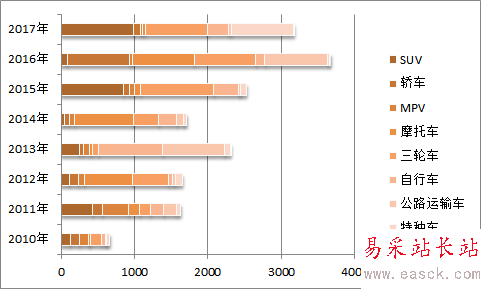
1、首先打開要進行制作堆積條形圖的excel表格,如果表格中事先沒有數據的話要先錄入數據。
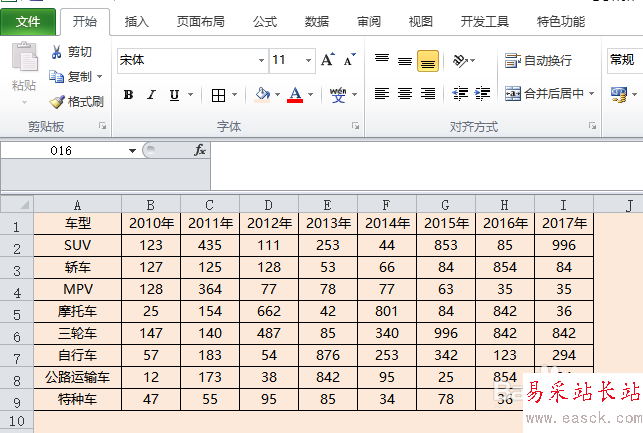
2、然后對數據部分進行框選(案例中對A1至I9的區域進行了框選),選好數據后,在excel的菜單欄中點擊【插入】選項卡。
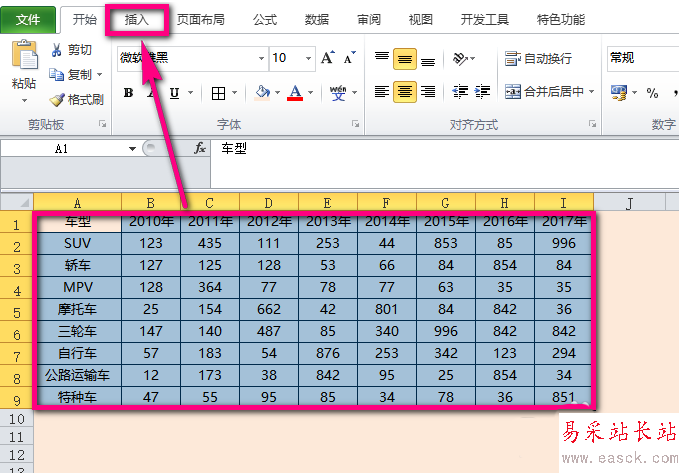
3、點擊插入之后,在工具欄的“圖表”組內找到【條形圖】,點擊它后在其下方會出現一個如圖所示的列表,列表中提供了五個大類共計15種格式供我們進行選擇。這15種里面最右側的1列為百分比堆積圖,中間這列為條形堆積圖,最左側1列為簇狀條形圖。我們在中間這列5個中選擇其中一種堆積圖(案例中選擇的是二維堆積條形圖)。
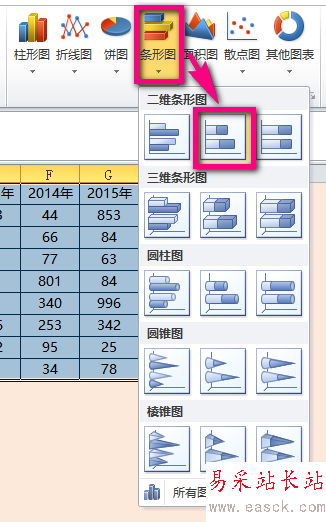
4、點擊鼠標左鍵選擇好堆積圖的類型后,在excel頁面上就會自動生成一個堆積條形圖,如圖所示。如果這個條形圖的風格并不是我們喜歡的類型的話,我們還可以進一步設置。
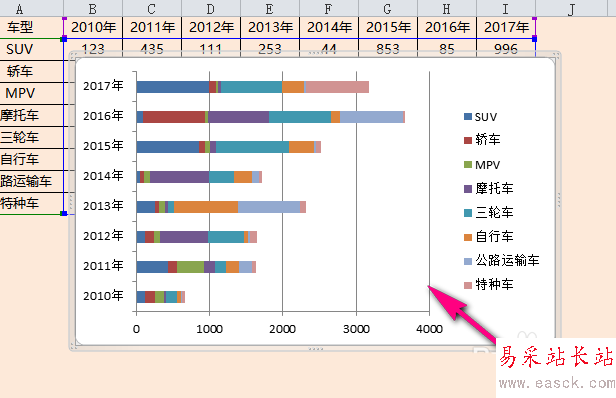
5、單擊鼠標左鍵選中條形圖,再在excel表的菜單中點擊【設計】選項,然后在圖示的位置點擊下拉箭頭。
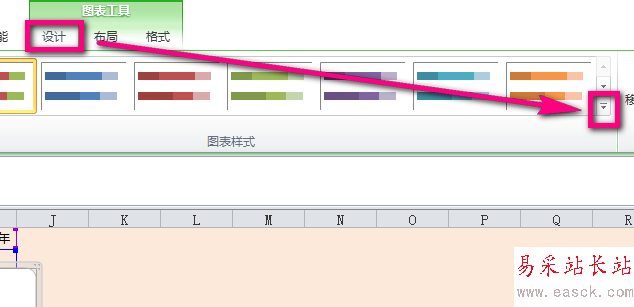
6、點擊下拉箭頭后會展開如圖所示的頁面,在圖示的區域中有很多的風格類型供我們選擇,我們單擊鼠標左鍵選擇其中一個(案例中選擇的是樣式16)。
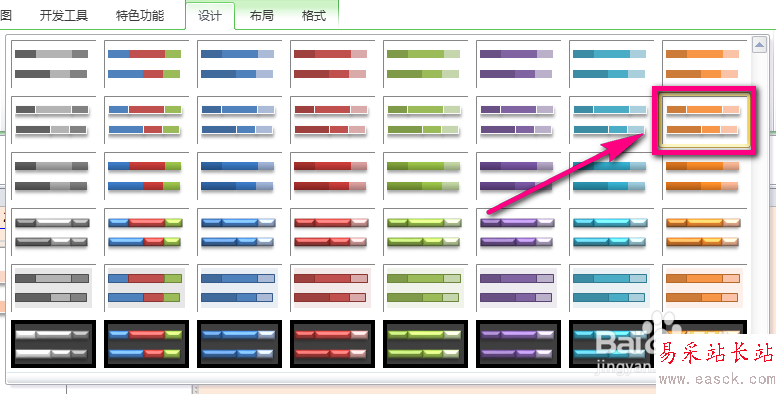
7、選擇好樣式后,堆積圖就變成了我們剛才選擇的樣子了,制作完成。
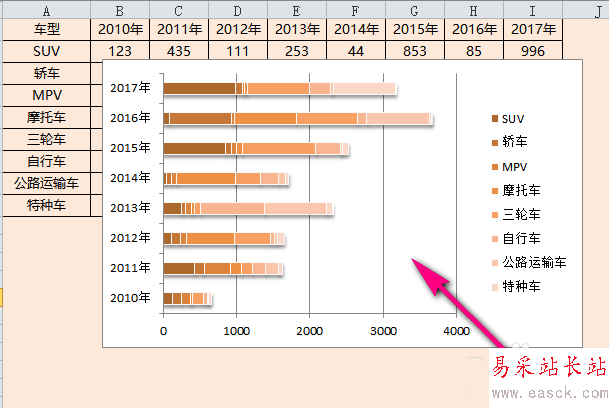
以上就是excel制作堆積條形圖表的教程,希望大家喜歡,請繼續關注錯新站長站。
相關推薦:
Excel表格中的數據怎么制作成溫度計圖表?
Excel表格中怎么制作彩色的小山丘圖表?
excel圖表怎么修改坐標軸的顏色?
新聞熱點
疑難解答